еңЁTeamsзҷ»еҪ•ж—¶еҲҮжҚўиҙҰеҸ·пјҢеҸҜд»ҘзӮ№еҮ»еҸідёҠи§’зҡ„еӨҙеғҸжҲ–иҙҰжҲ·дҝЎжҒҜпјҢйҖүжӢ©вҖңйҖҖеҮәзҷ»еҪ•вҖқпјҢ然еҗҺиҫ“е…Ҙж–°зҡ„иҙҰеҸ·е’ҢеҜҶз ҒйҮҚж–°зҷ»еҪ•гҖӮиӢҘйңҖиҰҒйў‘з№ҒдҪҝз”ЁдёҚеҗҢиҙҰеҸ·пјҢд№ҹеҸҜд»ҘеңЁTeamsеә”з”Ёдёӯж·»еҠ еӨҡдёӘиҙҰжҲ·пјҢеңЁи®ҫзҪ®дёӯеҝ«йҖҹеҲҮжҚўпјҢйҒҝе…Қйў‘з№Ғиҫ“е…ҘеҜҶз ҒгҖӮж— и®әжҳҜжЎҢйқўз«ҜиҝҳжҳҜ移еҠЁз«ҜпјҢеҲҮжҚўиҙҰеҸ·йғҪдёҚдјҡеҪұе“Қе·ІжңүиҒҠеӨ©и®°еҪ•е’Ңж–Ү件пјҢеӣ дёәзӣёе…іж•°жҚ®йғҪеӯҳеӮЁеңЁдә‘з«ҜгҖӮ
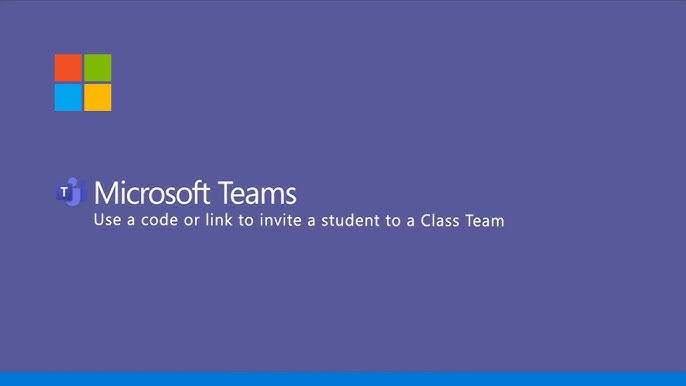
Teams зҷ»еҪ•еҲҮжҚўиҙҰеҸ·зҡ„ж•ҙдҪ“жҖқи·Ҝ
еҢәеҲҶдёӘдәә Microsoft иҙҰеҸ·дёҺе·ҘдҪңжҲ–еӯҰж ЎиҙҰеҸ·
-
дәҶи§ЈдёҚеҗҢиҙҰеҸ·зұ»еһӢзҡ„еҢәеҲ«пјҡMicrosoft жҸҗдҫӣзҡ„иҙҰеҸ·еҲҶдёәдёӘдәәиҙҰеҸ·пјҲеҰӮ @outlook.comгҖҒ@hotmail.comпјүе’Ңе·ҘдҪңжҲ–еӯҰж ЎиҙҰеҸ·пјҲз”ұз»„з»ҮеҲҶй…Қзҡ„ @company.com жҲ– @school.edu йӮ®з®ұпјүгҖӮдёӨзұ»иҙҰеҸ·еңЁзҷ»еҪ• Teams ж—¶жӢҘжңүдёҚеҗҢзҡ„жқғйҷҗиҢғеӣҙпјҢдёӘдәәиҙҰеҸ·дё»иҰҒз”ЁдәҺз§ҒдәәиҒҠеӨ©дёҺе°ҸеһӢеҚҸдҪңпјҢиҖҢе·ҘдҪңжҲ–еӯҰж ЎиҙҰеҸ·еҲҷз”ЁдәҺи®ҝй—®з»„з»ҮеҶ…йғЁеӣўйҳҹгҖҒдјҡи®®е’Ңж–Ү件пјҢеӣ жӯӨеңЁеҲҮжҚўиҙҰеҸ·ж—¶еҝ…йЎ»е…ҲзЎ®и®ӨиҮӘе·ұйңҖиҰҒиҝӣе…Ҙзҡ„жҳҜе“Әз§Қиә«д»ҪгҖӮ
-
йҒҝе…Қж··ж·ҶеҗҢдёҖйӮ®з®ұең°еқҖдёӢзҡ„еӨҡз§Қиә«д»Ҫпјҡжңүж—¶дёҖдёӘйӮ®з®ұж—ўжіЁеҶҢдёә Microsoft дёӘдәәиҙҰеҸ·пјҢеҸҲиў«з»‘е®ҡдёәз»„з»ҮиҙҰеҸ·пјҢиҝҷеңЁзҷ»еҪ• Teams ж—¶еҸҜиғҪдјҡеҮәзҺ°дёӨдёӘйҖүйЎ№и®©з”ЁжҲ·йҖүжӢ©гҖӮз”ЁжҲ·йңҖиҰҒж №жҚ®е®һйҷ…дҪҝз”ЁеңәжҷҜпјҢзЎ®и®ӨжҳҜиҰҒиҝӣе…ҘдёӘдәәзҺҜеўғиҝҳжҳҜз»„з»ҮзҺҜеўғпјҢд»Ҙе…Қиҝӣе…Ҙй”ҷиҜҜзҡ„з§ҹжҲ·еҜјиҮҙзңӢдёҚеҲ°жүҖйңҖзҡ„еӣўйҳҹе’Ңйў‘йҒ“гҖӮ
-
дёәдёҚеҗҢиҙҰеҸ·е»әз«ӢжҳҺзЎ®еҢәеҲҶпјҡе»әи®®еңЁж—ҘеёёдҪҝз”ЁдёӯдёәдёӘдәәиҙҰеҸ·дёҺе·ҘдҪңжҲ–еӯҰж ЎиҙҰеҸ·и®ҫзҪ®дёҚеҗҢзҡ„еӨҙеғҸжҲ–еӨҮжіЁдҝЎжҒҜпјҢд»ҘдҫҝеңЁеҲҮжҚўж—¶еҝ«йҖҹеҲҶиҫЁгҖӮеҸҰеӨ–пјҢеҸҜд»ҘеңЁдёҚеҗҢзҡ„жөҸи§ҲеҷЁжҲ–жЎҢйқўз«Ҝе®ўжҲ·з«ҜдёӯеҲҶеҲ«зҷ»еҪ•пјҢд»ҘдҝқжҢҒиҙҰеҸ·д№Ӣй—ҙзҡ„жё…жҷ°йҡ”зҰ»пјҢйҒҝе…ҚиҜҜж“ҚдҪңжҲ–ж•°жҚ®еҗҢжӯҘж··д№ұгҖӮ
жҳҺзЎ®еҪ“еүҚе·Ізҷ»еҪ•дјҡиҜқ并规еҲ’жіЁй”ҖйЎәеәҸ
-
жЈҖжҹҘеҪ“еүҚиҙҰеҸ·зҷ»еҪ•зҠ¶жҖҒпјҡеңЁеҲҮжҚўиҙҰеҸ·д№ӢеүҚпјҢз”ЁжҲ·йҰ–е…ҲйңҖиҰҒзЎ®и®ӨеҪ“еүҚ Teams еә”з”Ёдёӯе·Ізҷ»еҪ•зҡ„иҙҰеҸ·жҳҜе“ӘдёҖдёӘпјҢеҸҜд»ҘйҖҡиҝҮзӮ№еҮ»еҸідёҠи§’еӨҙеғҸжҹҘзңӢиҙҰеҸ·дҝЎжҒҜгҖӮиӢҘзі»з»ҹдёӯеҗҢж—¶зј“еӯҳдәҶеӨҡдёӘиҙҰеҸ·пјҢйңҖиҰҒжҳҺзЎ®жіЁй”ҖйЎәеәҸпјҢйҒҝе…Қеӣ ејәеҲ¶еҲҮжҚўеҜјиҮҙзј“еӯҳеҶІзӘҒгҖӮ
-
жӯЈзЎ®жіЁй”Җд»ҘйҮҠж”ҫдјҡиҜқпјҡеҰӮжһңйңҖиҰҒеҲҮжҚўеҲ°еҸҰдёҖдёӘиҙҰеҸ·пјҢз”ЁжҲ·еә”е…ҲйҖҡиҝҮеӨҙеғҸиҸңеҚ•дёӯзҡ„вҖңжіЁй”ҖвҖқеҠҹиғҪйҖҖеҮәеҪ“еүҚиҙҰеҸ·пјҢеҶҚиҝӣиЎҢж–°зҡ„зҷ»еҪ•гҖӮзӣҙжҺҘеңЁеҗҢдёҖзӘ—еҸЈејәиЎҢиҫ“е…Ҙж–°иҙҰеҸ·еҸҜиғҪдјҡеҮәзҺ°еҶІзӘҒпјҢдҫӢеҰӮеҠ иҪҪй”ҷиҜҜжҲ–жқғйҷҗжҳҫзӨәдёҚе®Ңж•ҙгҖӮ
-
йҒҝе…Қж•°жҚ®дёўеӨұдёҺжқғйҷҗејӮеёёпјҡеңЁжіЁй”ҖеүҚпјҢеә”е…ҲдҝқеӯҳжӯЈеңЁзј–иҫ‘зҡ„ж–Ү件жҲ–ж¶ҲжҒҜиҚүзЁҝпјҢд»ҘйҳІеӣ дјҡиҜқйҖҖеҮәиҖҢеҜјиҮҙж•°жҚ®дёўеӨұгҖӮеҗҢж—¶пјҢз»„з»ҮиҙҰеҸ·еҸҜиғҪж¶үеҸҠж•Ҹж„ҹдҝЎжҒҜпјҢе®Ңж•ҙжіЁй”ҖеҗҺеҶҚзҷ»еҪ•еҸҰдёҖдёӘиҙҰеҸ·пјҢеҸҜд»ҘзЎ®дҝқж•°жҚ®йҡ”зҰ»пјҢеҮҸе°‘иҜҜж“ҚдҪңзҡ„е®үе…ЁйҡҗжӮЈгҖӮ
еҮҶеӨҮеӨҡеӣ зҙ и®ӨиҜҒж–№ејҸдёҺеӨҮз”ЁиҒ”зі»ж–№ејҸ
-
еӨҡеӣ зҙ и®ӨиҜҒзҡ„еҝ…иҰҒжҖ§пјҡи®ёеӨҡз»„з»ҮиҙҰеҸ·еҗҜз”ЁдәҶеӨҡеӣ зҙ и®ӨиҜҒпјҲMFAпјүпјҢйҷӨдәҶиҫ“е…ҘеҜҶз ҒеӨ–пјҢиҝҳйңҖиҰҒйҖҡиҝҮзҹӯдҝЎйӘҢиҜҒз ҒгҖҒAuthenticator еә”з”ЁжҲ–йӮ®д»¶зЎ®и®Өиә«д»ҪгҖӮеӣ жӯӨеңЁеҲҮжҚўиҙҰеҸ·еүҚпјҢз”ЁжҲ·йңҖжҸҗеүҚеҮҶеӨҮеҘҪйӘҢиҜҒи®ҫеӨҮпјҢд»Ҙе…ҚеңЁзҷ»еҪ•ж—¶иў«дёӯж–ӯгҖӮ
-
еӨҮз”ЁиҒ”зі»ж–№ејҸзҡ„дҪңз”ЁпјҡиӢҘдё»иҰҒзҡ„и®ӨиҜҒж–№ејҸдёҚеҸҜз”ЁпјҢдҫӢеҰӮжүӢжңәдёўеӨұжҲ–йӮ®з®ұжҡӮж—¶ж— жі•и®ҝй—®пјҢз”ЁжҲ·еҸҜд»ҘдҪҝз”ЁдәӢе…Ҳз»‘е®ҡзҡ„еӨҮз”ЁиҒ”зі»ж–№ејҸе®ҢжҲҗйӘҢиҜҒгҖӮеёёи§Ғзҡ„ж–№ејҸеҢ…жӢ¬еӨҮз”ЁйӮ®з®ұгҖҒе®үе…Ёй—®йўҳжҲ–е…¶д»–е·ІжіЁеҶҢи®ҫеӨҮпјҢиҝҷдәӣеӨҮз”ЁйҖүйЎ№еңЁе…ій”®ж—¶еҲ»иғҪдҝқиҜҒйЎәеҲ©е®ҢжҲҗиҙҰеҸ·еҲҮжҚўгҖӮ
-
еҮҸе°‘еҲҮжҚўиҝҮзЁӢдёӯзҡ„йҳ»зўҚпјҡдёәдәҶйҒҝе…Қйў‘з№ҒеҲҮжҚўиҙҰеҸ·ж—¶иў«йӘҢиҜҒжөҒзЁӢжӢ–ж…ўж•ҲзҺҮпјҢз”ЁжҲ·еҸҜд»ҘйҖүжӢ©еңЁеҸ—дҝЎд»»и®ҫеӨҮдёҠеҗҜз”ЁвҖңи®°дҪҸжӯӨи®ҫеӨҮвҖқеҠҹиғҪпјҢиҝҷж ·еңЁеҗҢдёҖи®ҫеӨҮдёҠеҲҮжҚўиҙҰеҸ·ж—¶пјҢйғЁеҲҶи®ӨиҜҒжӯҘйӘӨеҸҜд»Ҙиў«з®ҖеҢ–гҖӮдҪҶеңЁе…¬е…ұжҲ–е…ұдә«и®ҫеӨҮдёҠеҲҷеҝ…йЎ»е…ій—ӯиҜҘеҠҹиғҪпјҢд»ҘдҝқйҡңиҙҰеҸ·е®үе…ЁгҖӮ
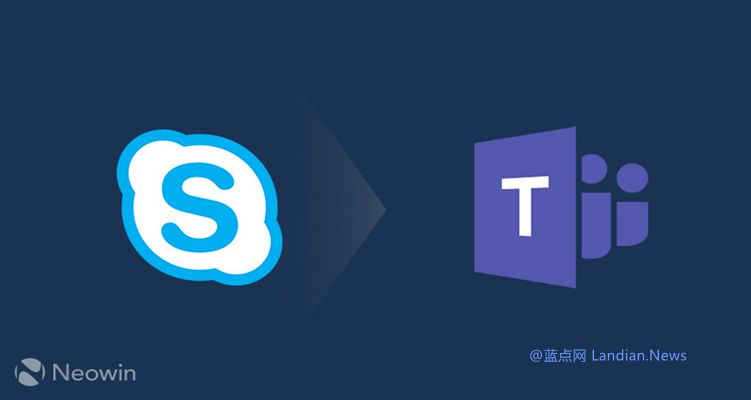
жЎҢйқўзүҲ Teams еҲҮжҚўиҙҰеҸ·зҡ„ж ҮеҮҶжӯҘйӘӨ
йҖҡиҝҮеӨҙеғҸиҸңеҚ•е…ҲжіЁй”ҖеҶҚж·»еҠ ж–°иҙҰеҸ·
-
жүҫеҲ°жіЁй”Җе…ҘеҸЈпјҡеңЁжЎҢйқўзүҲ Teams зҡ„еҸідёҠи§’пјҢйҖҡеёёдјҡжҳҫзӨәеҪ“еүҚзҷ»еҪ•з”ЁжҲ·зҡ„еӨҙеғҸжҲ–姓еҗҚзј©еҶҷпјҢзӮ№еҮ»иҜҘеӨҙеғҸеҗҺдјҡеҮәзҺ°дёӢжӢүиҸңеҚ•гҖӮеңЁиҸңеҚ•дёӯйҖүжӢ©вҖңжіЁй”ҖвҖқеҚіеҸҜйҖҖеҮәеҪ“еүҚиҙҰеҸ·гҖӮиҝҷдёӘжӯҘйӘӨжҳҜеҲҮжҚўиҙҰеҸ·зҡ„еүҚжҸҗпјҢеӣ дёә Teams й»ҳи®ӨдёҖж¬ЎеҸӘиғҪз»ҙжҢҒдёҖдёӘдё»иҙҰеҸ·зҷ»еҪ•пјҢеҰӮжһңдёҚе…ҲжіЁй”ҖпјҢзӣҙжҺҘиҫ“е…Ҙж–°иҙҰеҸ·еҸҜиғҪдјҡйҖ жҲҗзј“еӯҳеҶІзӘҒжҲ–ж•°жҚ®дёҚеҗҢжӯҘгҖӮ
-
иҫ“е…Ҙж–°иҙҰеҸ·е№¶е®ҢжҲҗйӘҢиҜҒпјҡжіЁй”ҖеҗҺпјҢTeams дјҡиҮӘеҠЁи·іиҪ¬еҲ°зҷ»еҪ•з•ҢйқўпјҢжӯӨж—¶з”ЁжҲ·еҸҜд»Ҙиҫ“е…Ҙж–°зҡ„ Microsoft дёӘдәәиҙҰеҸ·жҲ–е·ҘдҪң/еӯҰж ЎиҙҰеҸ·гҖӮж №жҚ®иҙҰеҸ·зұ»еһӢпјҢзі»з»ҹдјҡи§ҰеҸ‘дёҚеҗҢзҡ„йӘҢиҜҒжөҒзЁӢпјҢдҫӢеҰӮеҜҶз Ғиҫ“е…ҘгҖҒзҹӯдҝЎйӘҢиҜҒз ҒжҲ– Authenticator зЎ®и®ӨгҖӮе®ҢжҲҗйӘҢиҜҒеҗҺеҚіеҸҜиҝӣе…Ҙж–°иҙҰеҸ·зҡ„е·ҘдҪңеҢәгҖӮ
-
жіЁж„Ҹж•°жҚ®е®үе…ЁдёҺеҗҢжӯҘпјҡеңЁжіЁй”ҖеүҚпјҢз”ЁжҲ·еә”зЎ®дҝқе·Із»Ҹдҝқеӯҳ并еҗҢжӯҘдәҶеҪ“еүҚиҙҰеҸ·зҡ„жүҖжңүе·ҘдҪңеҶ…е®№пјҢдҫӢеҰӮжӯЈеңЁзј–иҫ‘зҡ„ж–Ү件гҖҒиҒҠеӨ©и®°еҪ•жҲ–дјҡи®®е®үжҺ’пјҢд»Ҙе…Қеӣ йҖҖеҮәеҜјиҮҙдёҙж—¶ж•°жҚ®дёўеӨұгҖӮеҗҢж—¶пјҢе»әи®®еңЁе…¬е…ұз”өи„‘дҪҝз”Ёж—¶еҪ»еә•жіЁй”Җ并清зҗҶзј“еӯҳпјҢйҒҝе…ҚеҗҺз»ӯз”ЁжҲ·иҜҜзҷ»еҪ•еҲ°иҮӘе·ұзҡ„иҙҰеҸ·гҖӮ
дҪҝз”Ёз®ЎзҗҶеёҗжҲ·еҠҹиғҪеңЁе·Ізҷ»еҪ•иҙҰжҲ·й—ҙеҝ«йҖҹеҲҮжҚў
-
еҲ©з”Ё Windows жҲ– macOS зҡ„еёҗжҲ·з®ЎзҗҶпјҡеңЁжЎҢйқўзүҲ Teams дёӯпјҢз”ЁжҲ·еҸҜд»ҘйҖҡиҝҮ Windows еҮӯжҚ®з®ЎзҗҶеҷЁжҲ– macOS й’ҘеҢҷдёІжқҘеӯҳеӮЁеӨҡдёӘ Microsoft иҙҰеҸ·зҡ„еҮӯжҚ®гҖӮиҝҷж ·еңЁйңҖиҰҒеҲҮжҚўж—¶пјҢзі»з»ҹдјҡиҮӘеҠЁиҜҶеҲ«е№¶жҸҗдҫӣе·Ідҝқеӯҳзҡ„иҙҰеҸ·пјҢз”ЁжҲ·еҸӘйңҖйҖүжӢ©е№¶е®ҢжҲҗеҝ«йҖҹйӘҢиҜҒеҚіеҸҜпјҢж— йңҖжҜҸж¬Ўиҫ“е…Ҙе®Ңж•ҙдҝЎжҒҜгҖӮ
-
ж·»еҠ еӨҡдёӘиҙҰеҸ·е®һзҺ°ж— зјқеҲҮжҚўпјҡTeams е®ўжҲ·з«Ҝж”ҜжҢҒеңЁи®ҫзҪ®дёӯж·»еҠ еӨҡдёӘиҙҰеҸ·пјҢз”ЁжҲ·еҸҜд»ҘеңЁеӨҙеғҸиҸңеҚ•дёӯзӣҙжҺҘйҖүжӢ©вҖңж·»еҠ еёҗжҲ·вҖқпјҢ然еҗҺиҫ“е…ҘиҙҰеҸ·дёҺеҜҶз Ғе®ҢжҲҗз»‘е®ҡгҖӮз»‘е®ҡжҲҗеҠҹеҗҺпјҢз”ЁжҲ·е°ұиғҪеңЁдёҚеҗҢиҙҰеҸ·д№Ӣй—ҙеҲҮжҚўпјҢиҖҢж— йңҖжҜҸж¬ЎйғҪе®Ңж•ҙжіЁй”ҖгҖӮ
-
йҒҝе…Қйў‘з№Ғиҫ“е…ҘйӘҢиҜҒдҝЎжҒҜпјҡйҖҡиҝҮжӯӨж–№ејҸеҲҮжҚўиҙҰеҸ·ж—¶пјҢзі»з»ҹдјҡеҲ©з”Ёе·Ідҝқеӯҳзҡ„еҮӯжҚ®еҮҸе°‘йҮҚеӨҚиҫ“е…ҘеҜҶз Ғзҡ„ж¬Ўж•°пјҢжҸҗй«ҳеҲҮжҚўж•ҲзҺҮгҖӮдҪҶйңҖиҰҒжіЁж„Ҹзҡ„жҳҜпјҢеҰӮжһңз»„з»ҮејҖеҗҜдәҶдёҘж јзҡ„еӨҡеӣ зҙ и®ӨиҜҒпјҢеҚідҫҝиҙҰеҸ·е·ІдҝқеӯҳпјҢеҲҮжҚўж—¶д»ҚеҸҜиғҪиҰҒжұӮйўқеӨ–йӘҢиҜҒпјҢиҝҷдё»иҰҒжҳҜдёәдәҶдҝқйҡңдјҒдёҡдҝЎжҒҜе®үе…ЁгҖӮ
еңЁеӨҡз§ҹжҲ·дёҺжқҘе®ҫиә«д»Ҫд№Ӣй—ҙиҝӣиЎҢиә«д»ҪеҲҮжҚў
-
зҗҶи§ЈеӨҡз§ҹжҲ·дёҺжқҘе®ҫжңәеҲ¶пјҡеңЁдјҒдёҡзҺҜеўғдёӯпјҢдёҖдёӘз”ЁжҲ·еҸҜиғҪеҗҢж—¶иў«дёҚеҗҢзҡ„з»„з»ҮйӮҖиҜ·еҠ е…Ҙ TeamsпјҢдҫӢеҰӮж—ўеұһдәҺе…¬еҸё AпјҢеҸҲдҪңдёәжқҘе®ҫеҠ е…Ҙе…¬еҸё B зҡ„еӣўйҳҹгҖӮеңЁиҝҷз§Қжғ…еҶөдёӢпјҢз”ЁжҲ·еңЁеҗҢдёҖиҙҰеҸ·дёӢеҸҜд»ҘжӢҘжңүеӨҡдёӘз§ҹжҲ·иә«д»ҪпјҢйңҖиҰҒеңЁе®ўжҲ·з«ҜеҶ…иҝӣиЎҢеҲҮжҚўгҖӮ
-
йҖҡиҝҮдёӢжӢүиҸңеҚ•еҲҮжҚўз§ҹжҲ·пјҡеңЁжЎҢйқўзүҲ Teams зҡ„еӨҙеғҸиҸңеҚ•дёӯпјҢйҷӨдәҶиҙҰеҸ·дҝЎжҒҜеӨ–пјҢиҝҳдјҡжҳҫзӨәвҖңз§ҹжҲ·вҖқжҲ–вҖңз»„з»ҮвҖқйҖүйЎ№пјҢз”ЁжҲ·еҸҜд»ҘзӮ№еҮ»еҲҮжҚўеҲ°еҸҰдёҖдёӘз»„з»Үиә«д»ҪгҖӮеҲҮжҚўеҗҺпјҢз•ҢйқўдјҡеҠ иҪҪеҜ№еә”з»„з»Үзҡ„еӣўйҳҹгҖҒйў‘йҒ“е’Ңдјҡи®®пјҢж–№дҫҝз”ЁжҲ·еңЁдёҚеҗҢе…¬еҸёжҲ–йғЁй—Ёй—ҙеҚҸдҪңгҖӮ
-
жіЁж„ҸйҖҡзҹҘдёҺжқғйҷҗзҡ„е·®ејӮпјҡеңЁдёҚеҗҢз§ҹжҲ·й—ҙеҲҮжҚўж—¶пјҢз”ЁжҲ·йңҖиҰҒжіЁж„ҸйғЁеҲҶжқғйҷҗе’Ңиө„жәҗжҳҜзӢ¬з«Ӣзҡ„пјҢдҫӢеҰӮжҹҗдәӣж–Ү件еҸӘеңЁзү№е®ҡз§ҹжҲ·дёӯеҸҜи§ҒгҖӮжӯӨеӨ–пјҢйҖҡзҹҘд№ҹдјҡеӣ еҪ“еүҚеҒңз•ҷзҡ„з§ҹжҲ·дёҚеҗҢиҖҢжңүжүҖе·®ејӮпјҢеӣ жӯӨе»әи®®з”ЁжҲ·еҗҲзҗҶе®үжҺ’еҲҮжҚўйў‘зҺҮпјҢ并ејҖеҗҜйӮ®д»¶йҖҡзҹҘпјҢйҒҝе…Қй”ҷиҝҮйҮҚиҰҒж¶ҲжҒҜгҖӮ
зҪ‘йЎөзүҲ Teams еҲҮжҚўиҙҰеҸ·дёҺжөҸи§ҲеҷЁй…ҚзҪ®
жё…зҗҶжөҸи§ҲеҷЁ Cookie дёҺзј“еӯҳеҗҺйҮҚж–°зҷ»еҪ•
-
жё…зҗҶзј“еӯҳйҒҝе…ҚиҙҰеҸ·еҶІзӘҒпјҡеҪ“з”ЁжҲ·еңЁзҪ‘йЎөзүҲ Teams дёӯе°қиҜ•еҲҮжҚўиҙҰеҸ·ж—¶пјҢеҰӮжһңжөҸи§ҲеҷЁд»Қ然дҝқеӯҳзқҖж—§иҙҰеҸ·зҡ„ Cookie дёҺзј“еӯҳпјҢзі»з»ҹдјҡй»ҳи®ӨиҮӘеҠЁзҷ»еҪ•е·Ідҝқеӯҳзҡ„иҙҰеҸ·пјҢеҜјиҮҙж— жі•йЎәеҲ©еҲҮжҚўгҖӮжӯӨж—¶з”ЁжҲ·йңҖиҰҒиҝӣе…ҘжөҸи§ҲеҷЁи®ҫзҪ®пјҢжё…зҗҶдёҺ Microsoft зӣёе…ізҡ„ Cookie еҸҠзј“еӯҳж–Ү件пјҢзЎ®дҝқзҷ»еҪ•йЎөйқўжҒўеӨҚеҲ°еҲқе§ӢзҠ¶жҖҒпјҢд»ҺиҖҢе…Ғи®ёиҫ“е…Ҙж–°зҡ„иҙҰеҸ·е’ҢеҜҶз ҒгҖӮ
-
йҮҚж–°зҷ»еҪ•зЎ®дҝқиә«д»ҪжӯЈзЎ®пјҡжё…зҗҶзј“еӯҳеҗҺпјҢз”ЁжҲ·еҶҚж¬Ўи®ҝй—® Teams зҪ‘йЎөзүҲж—¶дјҡиў«иҰҒжұӮиҫ“е…Ҙе®Ңж•ҙзҡ„иҙҰеҸ·еҮӯжҚ®пјҢеҢ…жӢ¬йӮ®з®ұгҖҒеҜҶз Ғе’ҢеӨҡеӣ зҙ и®ӨиҜҒдҝЎжҒҜгҖӮиҝҷдёҖиҝҮзЁӢиҷҪ然еўһеҠ дәҶзҷ»еҪ•жӯҘйӘӨпјҢдҪҶиғҪеӨҹдҝқиҜҒзҷ»еҪ•еҲ°зҡ„жҳҜзӣ®ж ҮиҙҰеҸ·иҖҢдёҚжҳҜзі»з»ҹиҮӘеҠЁйҖүжӢ©зҡ„ж—§иҙҰеҸ·гҖӮ
-
е®үе…ЁжҖ§дёҺйҡҗз§ҒдҝқжҠӨпјҡжё…зҗҶ Cookie дёҚд»…жңүеҠ©дәҺиҙҰеҸ·еҲҮжҚўпјҢд№ҹиғҪеҮҸе°‘иў«жөҸи§ҲеҷЁи®°еҪ•зҡ„зҷ»еҪ•дҝЎжҒҜжі„йңІйЈҺйҷ©гҖӮе°Өе…¶жҳҜеңЁе…¬е…ұз”өи„‘жҲ–е…ұдә«и®ҫеӨҮдёҠпјҢе®ҢжҲҗеҲҮжҚўеҗҺеҠЎеҝ…жё…йҷӨжөҸи§Ҳж•°жҚ®пјҢиҝҷж ·иғҪжңүж•ҲйҒҝе…Қд»–дәәйҖҡиҝҮзј“еӯҳи®°еҪ•иҝӣе…ҘдёӘдәәжҲ–дјҒдёҡ Teams иҙҰеҸ·гҖӮ
дҪҝз”Ёж— з—•зӘ—еҸЈжҲ–еӨҡжөҸи§ҲеҷЁй…ҚзҪ®ж–Ү件йҡ”зҰ»иҙҰеҸ·
-
еҲ©з”Ёж— з—•зӘ—еҸЈеҝ«йҖҹеҲҮжҚўпјҡеӨ§еӨҡж•°зҺ°д»ЈжөҸи§ҲеҷЁпјҲеҰӮ ChromeгҖҒEdgeгҖҒFirefoxпјүйғҪжҸҗдҫӣвҖңж— з—•жЁЎејҸвҖқжҲ–вҖңйҡҗз§ҒжөҸи§ҲвҖқеҠҹиғҪгҖӮеңЁиҝҷз§ҚжЁЎејҸдёӢпјҢжөҸи§ҲеҷЁдёҚдјҡдҝқеӯҳзҷ»еҪ•еҮӯжҚ®е’Ңзј“еӯҳпјҢеӣ жӯӨз”ЁжҲ·еҸҜд»ҘзӣҙжҺҘеңЁж— з—•зӘ—еҸЈдёӯдҪҝз”ЁеҸҰдёҖдёӘ Teams иҙҰеҸ·зҷ»еҪ•пјҢйҒҝе…ҚдёҺдё»зӘ—еҸЈиҙҰеҸ·дә§з”ҹеҶІзӘҒгҖӮ
-
еҲӣе»әеӨҡжөҸи§ҲеҷЁй…ҚзҪ®ж–Ү件пјҡеҰӮжһңйңҖиҰҒй•ҝжңҹдҪҝз”ЁеӨҡдёӘ Teams иҙҰеҸ·пјҢз”ЁжҲ·еҸҜд»ҘеңЁ Chrome жҲ– Edge дёӯеҲӣе»әеӨҡдёӘзӢ¬з«Ӣй…ҚзҪ®ж–Ү件пјҢжҜҸдёӘй…ҚзҪ®ж–Ү件йғҪжңүзӢ¬з«Ӣзҡ„ CookieгҖҒзј“еӯҳе’Ңжү©еұ•зҺҜеўғгҖӮиҝҷж ·з”ЁжҲ·е°ұеҸҜд»ҘеңЁдёҚеҗҢзҡ„й…ҚзҪ®ж–Ү件дёӯзҷ»еҪ•дёҚеҗҢиҙҰеҸ·пјҢе®һзҺ°жҢҒд№…зҡ„иҙҰеҸ·йҡ”зҰ»пјҢеҲҮжҚўж—¶еҸӘйңҖеңЁжөҸи§ҲеҷЁзӘ—еҸЈд№Ӣй—ҙеҲҮжҚўеҚіеҸҜгҖӮ
-
жҸҗеҚҮж•ҲзҺҮ并еҮҸе°‘е№Іжү°пјҡйҖҡиҝҮиҝҷз§Қж–№ејҸпјҢз”ЁжҲ·ж— йңҖйў‘з№Ғжё…зҗҶзј“еӯҳжҲ–жіЁй”ҖеҶҚзҷ»еҪ•пјҢеҸҜд»ҘеҗҢж—¶дҝқжҢҒеӨҡдёӘиҙҰеҸ·еңЁзәҝгҖӮдҫӢеҰӮпјҢдёҖдёӘзӘ—еҸЈз”ЁдәҺеӨ„зҗҶе…¬еҸёиҙҰеҸ·зҡ„дјҡи®®дёҺж–ҮжЎЈпјҢеҸҰдёҖдёӘзӘ—еҸЈз”ЁдәҺдёӘдәәиҙҰеҸ·зҡ„иҒҠеӨ©дёҺж—ҘзЁӢпјҢиҝҷж ·ж—ўйҒҝе…ҚдәҶж•°жҚ®ж··д№ұпјҢеҸҲиғҪжҸҗеҚҮе·ҘдҪңж•ҲзҺҮгҖӮ
дёәдёҚеҗҢиҙҰеҸ·еӣәе®ҡзӢ¬з«Ӣе·ҘдҪңеҢәдёҺд№Ұзӯҫе…ҘеҸЈ
-
и®ҫзҪ®еӣәе®ҡзҡ„зҷ»еҪ•е…ҘеҸЈпјҡдёәдәҶеҮҸе°‘еҲҮжҚўжӯҘйӘӨпјҢз”ЁжҲ·еҸҜд»ҘдёәдёҚеҗҢиҙҰеҸ·еҲҶеҲ«и®ҫзҪ®д№ҰзӯҫпјҢ并еңЁд№Ұзӯҫе‘ҪеҗҚдёӯжҳҺзЎ®ж ҮжіЁиә«д»ҪпјҢдҫӢеҰӮвҖңTeams-е…¬еҸёиҙҰеҸ·вҖқдёҺвҖңTeams-дёӘдәәиҙҰеҸ·вҖқгҖӮиҝҷж ·еңЁйңҖиҰҒеҲҮжҚўж—¶пјҢеҸӘйңҖзӮ№еҮ»еҜ№еә”зҡ„д№ҰзӯҫеҚіеҸҜиҝӣе…ҘжӯЈзЎ®зҡ„зҷ»еҪ•з•ҢйқўгҖӮ
-
дҪҝз”ЁжөҸи§ҲеҷЁзҡ„зӢ¬з«Ӣе·ҘдҪңеҢәеҠҹиғҪпјҡйғЁеҲҶжөҸи§ҲеҷЁпјҲеҰӮ Edge зҡ„е·ҘдҪңеҢәеҠҹиғҪпјүе…Ғи®ёз”ЁжҲ·дёәдёҚеҗҢиҙҰеҸ·еҲӣе»әзӢ¬з«Ӣзҡ„жөҸи§Ҳз©әй—ҙпјҢеңЁе·ҘдҪңеҢәеҶ…жү“ејҖзҡ„ж ҮзӯҫйЎөгҖҒ收и—Ҹе’ҢеҺҶеҸІи®°еҪ•йғҪжҳҜзӢ¬з«Ӣзҡ„гҖӮиҝҷж ·дёҚд»…иғҪзЎ®дҝқдёҚеҗҢиҙҰеҸ·зҡ„ Teams зҺҜеўғдә’дёҚе№Іжү°пјҢиҝҳиғҪи®©з”ЁжҲ·еҝ«йҖҹеңЁеӨҡдёӘиҙҰеҸ·д№Ӣй—ҙеҲҮжҚўгҖӮ
-
жҸҗеҚҮдҪҝз”ЁдҪ“йӘҢдёҺе®үе…Ёз®ЎзҗҶпјҡйҖҡиҝҮеӣәе®ҡд№Ұзӯҫе’ҢзӢ¬з«Ӣе·ҘдҪңеҢәпјҢдёҚд»…иғҪжҸҗеҚҮзҷ»еҪ•йҖҹеәҰпјҢиҝҳиғҪйҒҝе…ҚиҜҜж“ҚдҪңзҷ»еҪ•й”ҷиҜҜиҙҰеҸ·зҡ„жғ…еҶөгҖӮжӯӨеӨ–пјҢз”ЁжҲ·еңЁе…¬е…ұзҺҜеўғдёӯдҪҝз”Ёж—¶пјҢеҸҜд»ҘеҸӘиҝӣе…Ҙзү№е®ҡзҡ„е·ҘдҪңеҢәпјҢеҮҸе°‘дёӘдәәдҝЎжҒҜжҡҙйңІзҡ„йЈҺйҷ©пјҢд»ҺиҖҢжӣҙеҘҪең°дҝқйҡңе®үе…ЁжҖ§гҖӮ
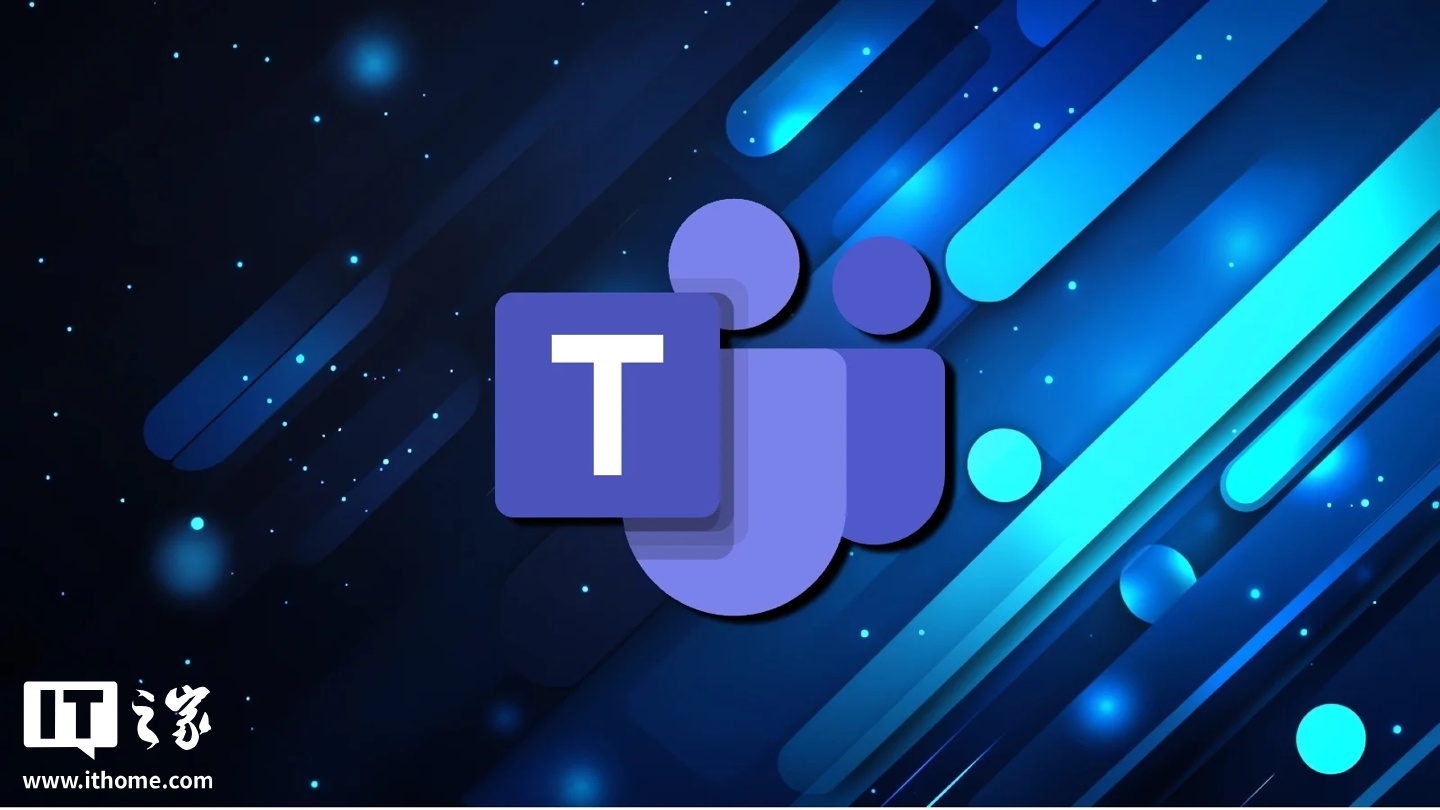
移еҠЁз«ҜеҲҮжҚўиҙҰеҸ·зҡ„ж–№жі•дёҺжіЁж„ҸдәӢйЎ№
еңЁи®ҫзҪ®дёӯж·»еҠ еҲ йҷӨеёҗжҲ·е№¶еҲҮжҚўжҙ»и·ғиә«д»Ҫ
-
ж·»еҠ еӨҡдёӘиҙҰеҸ·ж–№дҫҝз®ЎзҗҶпјҡеңЁз§»еҠЁз«Ҝ Teams еә”з”ЁдёӯпјҢз”ЁжҲ·еҸҜд»ҘйҖҡиҝҮиҝӣе…ҘвҖңи®ҫзҪ®вҖқйЎөйқўжүҫеҲ°вҖңеёҗжҲ·дёҺз»„з»ҮвҖқйҖүйЎ№пјҢеңЁиҝҷйҮҢж·»еҠ ж–°зҡ„ Microsoft дёӘдәәиҙҰеҸ·жҲ–е·ҘдҪңгҖҒеӯҰж ЎиҙҰеҸ·гҖӮжҜҸдёӘиҙҰеҸ·еңЁз»‘е®ҡж—¶йңҖиҰҒе®ҢжҲҗдёҖж¬Ўзҷ»еҪ•йӘҢиҜҒпјҢд№ӢеҗҺе°ұдјҡдҝқеӯҳеңЁеә”з”ЁдёӯпјҢж–№дҫҝз”ЁжҲ·йҡҸж—¶еҲҮжҚўгҖӮиҝҷж ·ж—ўиғҪдҝқиҜҒдёҚеҗҢеңәжҷҜдёӢзҡ„дҪҝз”ЁйңҖжұӮпјҢд№ҹйҒҝе…ҚдәҶйў‘з№Ғиҫ“е…ҘеҜҶз Ғзҡ„з№Ғзҗҗж“ҚдҪңгҖӮ
-
еҲҮжҚўжҙ»и·ғиҙҰеҸ·зҡ„ж“ҚдҪңж–№ејҸпјҡе®ҢжҲҗиҙҰеҸ·ж·»еҠ еҗҺпјҢз”ЁжҲ·еҸҜд»ҘеңЁвҖңеёҗжҲ·дёҺз»„з»ҮвҖқйЎөйқўжҹҘзңӢжүҖжңүе·Із»‘е®ҡиҙҰеҸ·пјҢйҖүжӢ©е…¶дёӯдёҖдёӘдҪңдёәеҪ“еүҚжҙ»и·ғиә«д»ҪгҖӮеҲҮжҚўж—¶зі»з»ҹдјҡиҮӘеҠЁеҲ·ж–°з•Ңйқўе№¶еҠ иҪҪеҜ№еә”иҙҰеҸ·зҡ„еӣўйҳҹгҖҒйў‘йҒ“е’ҢиҒҠеӨ©и®°еҪ•пјҢе®һзҺ°ж— зјқиҝҮжёЎгҖӮ
-
еҲ йҷӨдёҚеҶҚдҪҝз”Ёзҡ„иҙҰеҸ·пјҡиӢҘжҹҗдёӘиҙҰеҸ·е·Із»ҸдёҚеҶҚйңҖиҰҒдҪҝз”ЁпјҢдҫӢеҰӮзҰ»иҒҢеҗҺзҡ„дјҒдёҡиҙҰеҸ·жҲ–дёҙж—¶дҪҝз”ЁиҝҮзҡ„жқҘе®ҫиә«д»ҪпјҢе»әи®®еҸҠж—¶еҲ йҷӨгҖӮиҝҷж ·дёҚд»…еҸҜд»ҘеҮҸе°‘еҲҮжҚўж—¶зҡ„ж··д№ұпјҢиҝҳиғҪйҷҚдҪҺиҙҰеҸ·дҝЎжҒҜиў«иҜҜз”ЁжҲ–жі„йңІзҡ„йЈҺйҷ©пјҢдҝқиҜҒ移еҠЁз«Ҝ Teams дҪҝз”ЁжӣҙеҠ е®үе…Ёй«ҳж•ҲгҖӮ
жЈҖжҹҘ iOS дёҺ Android зҡ„йҖҡзҹҘжқғйҷҗдёҺеҗҺеҸ°еҲ·ж–°
-
зЎ®дҝқж¶ҲжҒҜжҺЁйҖҒжӯЈеёёпјҡдёҚеҗҢзі»з»ҹеҜ№еә”з”ЁйҖҡзҹҘжқғйҷҗжңүдёҚеҗҢзҡ„з®ЎзҗҶжңәеҲ¶пјҢдҫӢеҰӮ iOS йңҖиҰҒеңЁвҖңи®ҫзҪ®вҖқдёӯеҚ•зӢ¬ејҖеҗҜйҖҡзҹҘејҖе…іпјҢиҖҢ Android еҲҷеҸҜиғҪиҰҒжұӮз”ЁжҲ·е…Ғи®ёеҗҺеҸ°иҝҗиЎҢгҖӮиӢҘеҲҮжҚўиҙҰеҸ·еҗҺжңӘи°ғж•ҙйҖҡзҹҘжқғйҷҗпјҢеҸҜиғҪдјҡеҮәзҺ°ж–°иҙҰеҸ·ж— жі•жҺҘ收еҚіж—¶ж¶ҲжҒҜзҡ„жғ…еҶөгҖӮ
-
ејҖеҗҜеҗҺеҸ°еҲ·ж–°дҝқиҜҒе®һж—¶еҗҢжӯҘпјҡTeams йңҖиҰҒдёҖе®ҡзҡ„еҗҺеҸ°иҝҗиЎҢжқғйҷҗжүҚиғҪдҝқиҜҒж¶ҲжҒҜдёҺж—ҘзЁӢеҸҠж—¶еҗҢжӯҘгҖӮз”ЁжҲ·еңЁеҲҮжҚўиҙҰеҸ·еҗҺпјҢеә”жЈҖжҹҘ移еҠЁи®ҫеӨҮзҡ„еҗҺеҸ°еҲ·ж–°жҲ–з”өжұ дјҳеҢ–и®ҫзҪ®пјҢзЎ®дҝқ Teams еә”з”ЁдёҚдјҡиў«зі»з»ҹиҮӘеҠЁе…ій—ӯжҲ–йҷҗеҲ¶иҝҗиЎҢпјҢд»ҘйҒҝе…Қж¶ҲжҒҜ延иҝҹжҲ–жјҸжҺүдјҡи®®жҸҗйҶ’гҖӮ
-
з®ЎзҗҶеӨҡдёӘиҙҰеҸ·зҡ„йҖҡзҹҘдјҳе…Ҳзә§пјҡеҪ“жүӢжңәдёӯз»‘е®ҡдәҶеӨҡдёӘиҙҰеҸ·ж—¶пјҢе»әи®®з”ЁжҲ·ж №жҚ®е®һйҷ…йңҖжұӮи°ғж•ҙйҖҡзҹҘдјҳе…Ҳзә§гҖӮдҫӢеҰӮе°Ҷе·ҘдҪңиҙҰеҸ·зҡ„йҖҡзҹҘи®ҫзҪ®дёәвҖңзҙ§жҖҘжҸҗйҶ’вҖқпјҢиҖҢдёӘдәәиҙҰеҸ·и®ҫзҪ®дёәвҖңйқҷйҹівҖқжҲ–д»…жҺҘ收йҮҚиҰҒж¶ҲжҒҜпјҢиҝҷж ·иғҪйҒҝе…ҚеңЁйў‘з№ҒеҲҮжҚўиҙҰеҸ·ж—¶иў«дёҚеҝ…иҰҒзҡ„жҸҗйҶ’жү“жү°гҖӮ
и·Ёи®ҫеӨҮеҲҮжҚўж—¶еҗҢжӯҘзҠ¶жҖҒдёҺе®үе…ЁйӘҢиҜҒжҸҗзӨә
-
дҝқжҢҒиҙҰеҸ·зҠ¶жҖҒдёҖиҮҙпјҡи®ёеӨҡз”ЁжҲ·дјҡеңЁжүӢжңәе’Ңе№іжқҝдёҠеҗҢж—¶дҪҝз”Ё TeamsпјҢеҲҮжҚўиҙҰеҸ·еҗҺеә”жіЁж„ҸеңЁжүҖжңүи®ҫеӨҮдёҠдҝқжҢҒзҠ¶жҖҒдёҖиҮҙпјҢд»Ҙе…ҚеҮәзҺ°дёҖдёӘи®ҫеӨҮжҳҫзӨәе·ҘдҪңиҙҰеҸ·пјҢеҸҰдёҖдёӘи®ҫеӨҮжҳҫзӨәдёӘдәәиҙҰеҸ·зҡ„ж··д№ұжғ…еҶөгҖӮз”ЁжҲ·еҸҜд»ҘйҖҡиҝҮжүӢеҠЁеҲ·ж–°жҲ–йҮҚж–°зҷ»еҪ•жқҘзЎ®дҝқеӨҡи®ҫеӨҮеҗҢжӯҘгҖӮ
-
еҮҶеӨҮеӨҡеӣ зҙ и®ӨиҜҒд»Ҙеә”еҜ№йӘҢиҜҒиҰҒжұӮпјҡеңЁи·Ёи®ҫеӨҮеҲҮжҚўиҙҰеҸ·ж—¶пјҢзі»з»ҹеҸҜиғҪдјҡиҰҒжұӮеҶҚж¬ЎиҝӣиЎҢе®үе…ЁйӘҢиҜҒпјҢдҫӢеҰӮзҹӯдҝЎйӘҢиҜҒз ҒжҲ– Microsoft Authenticator зЎ®и®ӨгҖӮеӣ жӯӨз”ЁжҲ·еңЁеҲҮжҚўеүҚеә”зЎ®дҝқзӣёе…ійӘҢиҜҒи®ҫеӨҮеңЁжүӢиҫ№пјҢд»Ҙе…Қеӣ ж— жі•е®ҢжҲҗйӘҢиҜҒиҖҢеҜјиҮҙзҷ»еҪ•еӨұиҙҘгҖӮ
-
жіЁж„Ҹе®үе…ЁдёҺйҡҗз§ҒдҝқжҠӨпјҡи·Ёи®ҫеӨҮеҲҮжҚўж—¶пјҢеҰӮжһңеңЁе…¬е…ұеңәжүҖжҲ–еҖҹз”Ёд»–дәәи®ҫеӨҮдҪҝз”Ё TeamsпјҢеҝ…йЎ»еңЁдҪҝз”Ёз»“жқҹеҗҺйҖҖеҮәиҙҰеҸ·е№¶жё…зҗҶзј“еӯҳпјҢйҒҝе…Қж•Ҹж„ҹдҝЎжҒҜж®Ӣз•ҷгҖӮжӯӨеӨ–пјҢз”ЁжҲ·иҝҳеҸҜд»ҘеҗҜз”ЁиҝңзЁӢжіЁй”ҖеҠҹиғҪпјҢеҪ“еҸ‘зҺ°иҙҰеҸ·еңЁйҷҢз”ҹи®ҫеӨҮдёҠиў«зҷ»еҪ•ж—¶пјҢиғҪ第дёҖж—¶й—ҙеңЁдё»и®ҫеӨҮдёҠејәеҲ¶йҖҖеҮәпјҢзЎ®дҝқдҝЎжҒҜе®үе…ЁгҖӮ
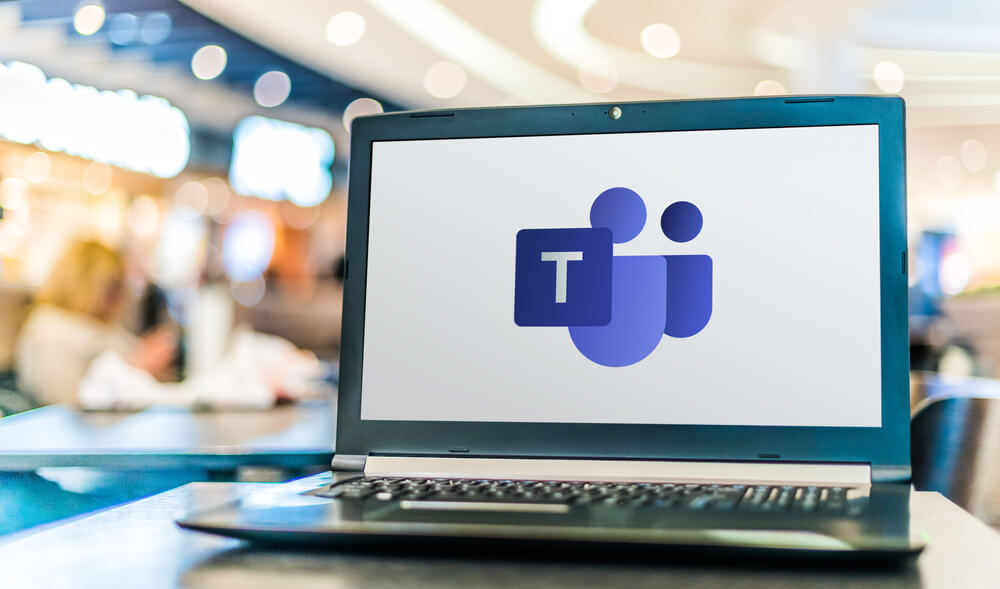
TeamsеҸҜд»ҘеҗҢж—¶зҷ»еҪ•еӨҡдёӘиҙҰеҸ·еҗ—пјҹ
еҸҜд»ҘпјҢTeamsж”ҜжҢҒеңЁжЎҢйқўз«ҜжҲ–移еҠЁз«Ҝж·»еҠ еӨҡдёӘиҙҰеҸ·пјҢ并еҸҜеңЁз•ҢйқўдёӯиҮӘз”ұеҲҮжҚўгҖӮ
еҲҮжҚўTeamsиҙҰеҸ·дјҡеҪұе“ҚиҒҠеӨ©и®°еҪ•еҗ—пјҹ
дёҚдјҡпјҢиҒҠеӨ©и®°еҪ•дҝқеӯҳеңЁдә‘з«ҜпјҢеҲҮжҚўиҙҰеҸ·еҗҺеҸӘжҳҫзӨәеҜ№еә”иҙҰеҸ·зҡ„ж•°жҚ®гҖӮ
еҰӮдҪ•еңЁжүӢжңәз«ҜеҲҮжҚўTeamsиҙҰеҸ·пјҹ
иҝӣе…ҘTeamsеә”з”ЁпјҢзӮ№еҮ»еӨҙеғҸпјҢйҖүжӢ©вҖңи®ҫзҪ®вҖ”йҖҖеҮәзҷ»еҪ•вҖқпјҢеҶҚиҫ“е…Ҙж–°иҙҰеҸ·зҷ»еҪ•еҚіеҸҜгҖӮ
еҲҮжҚўиҙҰеҸ·ж—¶жҸҗзӨәжқғйҷҗдёҚи¶іжҖҺд№ҲеҠһпјҹ
йңҖзЎ®и®Өж–°иҙҰеҸ·жҳҜеҗҰе…·еӨҮдјҒдёҡжҲ–ж•ҷиӮІжңәжһ„зҡ„дҪҝз”ЁжқғйҷҗпјҢеҸҜиҒ”зі»з®ЎзҗҶе‘ҳејҖйҖҡгҖӮ